儘管有一些限制,您可以做很多事情來使 Windows 11 的開始選單和任務欄更像 Windows 10,但您也可以以其他方式進行個性化。讓我們仔細看看您可以如何配置 Windows 11 開始選單和任務欄以符合您的喜好。
如果您是長期使用 Windows 10 的用戶(誰不是?),您在 Windows 11 上首先會注意到的無疑是變更後的開始選單和任務欄。在一個明顯模仿 Mac 的嘗試中,微軟將開始選單從屏幕左下方移至屏幕底部中央。此外,之前可以移動的任務欄現在固定在屏幕底部。
雖然有些人可能喜歡這些變更,但我認為可以說有相當多的人不喜歡。您可能沒有意識到的是,新的 Windows 11 開始選單和任務欄可以以多種方式進行自定義。
如何自定義 Windows 11 任務欄
任務欄通常用作快速啟動板,它還讓 Windows 用戶跟踪所有當前運行的應用程式。您可以看到下面新的 Windows 11 默認任務欄的外觀。
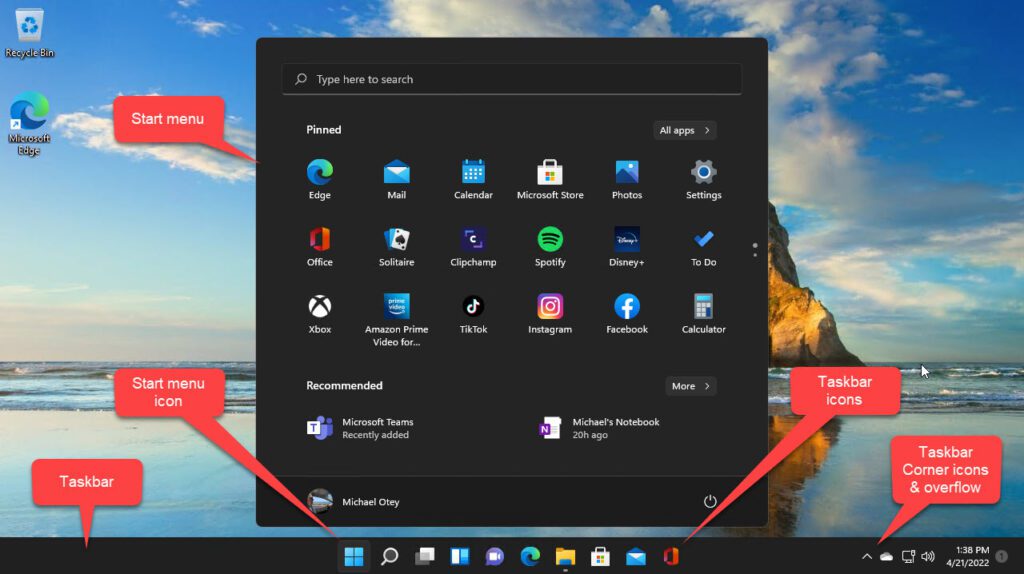
重要的是要強調,新的任務列相比於可以移動和調整大小的Windows 10任務列更加有限。新的Windows 11任務列無法移動,目前無法做任何事情。但是,您仍然可以進行許多自定義。
在圖1中,您可以看到默認情況下任務列圖標和開始功能表都居中。您可能想要做的第一件事情之一就是將開始功能表移回到任務列的左上角。
長期使用後,您可能會預期在特定位置找到應用程序,並且必須在其他地方查找它們可能會浪費時間。這就是所謂的肌肉記憶。
將開始功能表放在左上角也有幾個重要的優點。如果您的任務列上有很多項目,並且您傾向於將其用作啟動不同應用程序的快捷方式,那麼如果圖標全部居中,您很快就會用完空間。
以下是將開始功能表移至屏幕左上角的方法:
- 在任務列上右鍵單擊,然後選擇任務列設置
- 在設置應用中,向下滾動到任務列行為部分。
- 使用任務列對齊下拉菜單,選擇從中心到左邊,如下圖所示。
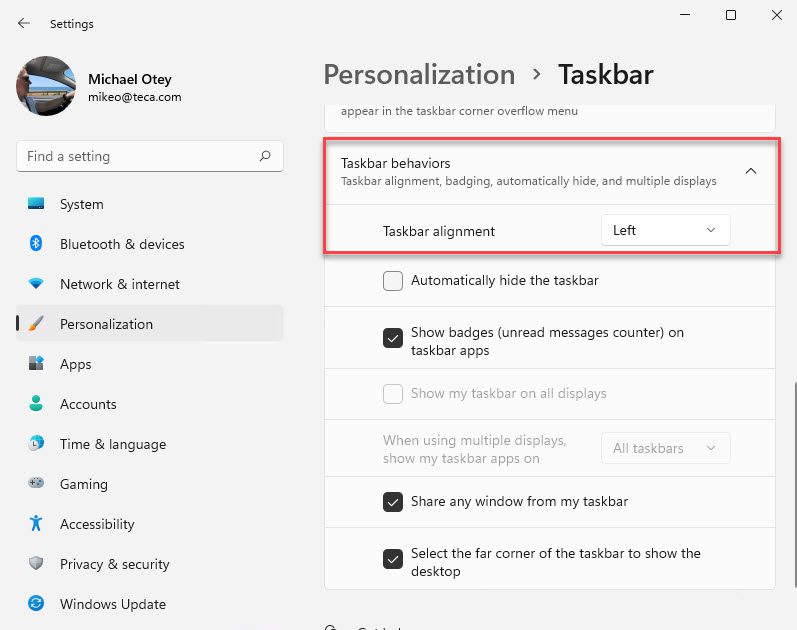
關閉「設置」視窗後,開始功能表和任務列中的應用程式圖示將會移至左側,如下所示。現在,看起來更加熟悉!
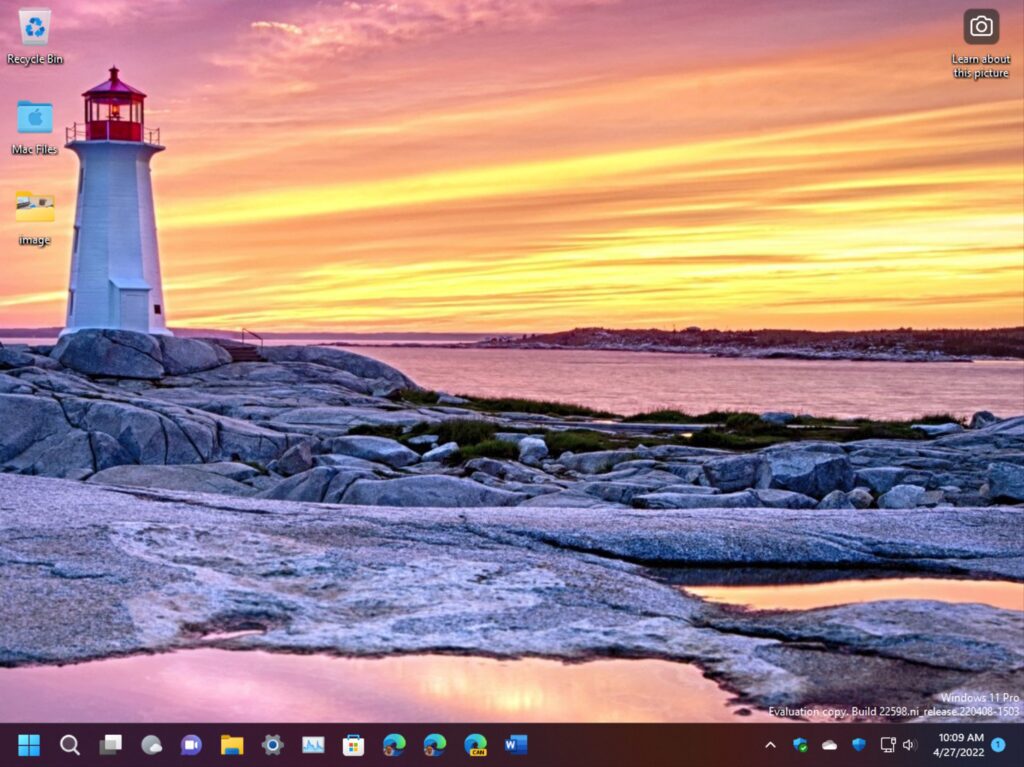
如何自動隱藏任務列
與Windows 10一樣,Windows 11的任務列也可以設定為不使用時自動隱藏。當您將滑鼠懸停在螢幕下方正常顯示任務列的區域時,它將自動顯示出來。
以下是如何讓Windows 11的任務列自動隱藏:
- 在任務列上按一下右鍵並選擇 任務列設定。
- 滾動到 任務列行為 部分,並勾選下方所示的 自動隱藏任務列 方塊。
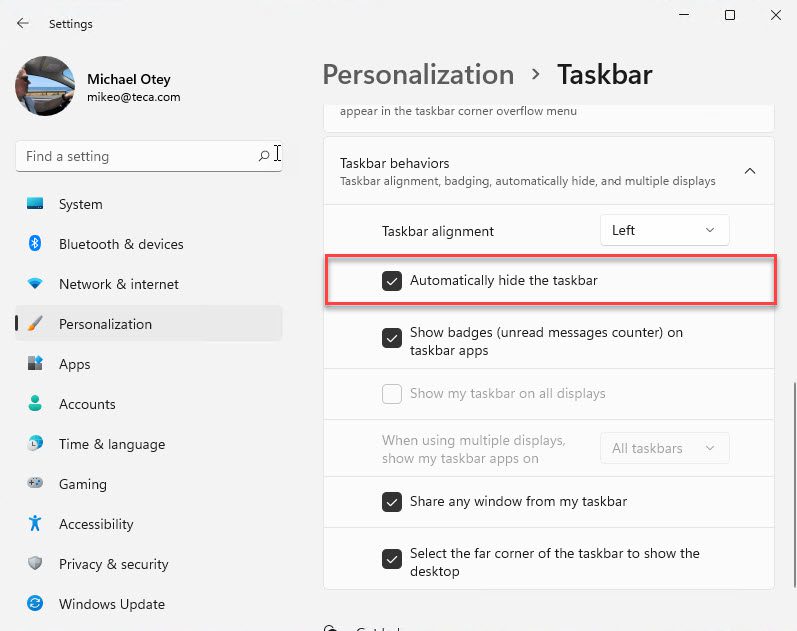
如何自訂任務列上顯示的項目
您還可以控制和自訂Windows 11的任務列上顯示的項目,以及任務列如何顯示任務列角落的圖示,就像在Windows 10上一樣。
如何將應用程式釘選到任務列以快速存取
如果某個應用程式正在運行,則該應用程式的圖示將顯示在任務列中,並且下面會有一條線表示該應用程式是活動的。如果您希望該應用程式的圖示即使在您關閉後仍保留在任務列上,請按一下圖示並選擇 釘選到任務列。
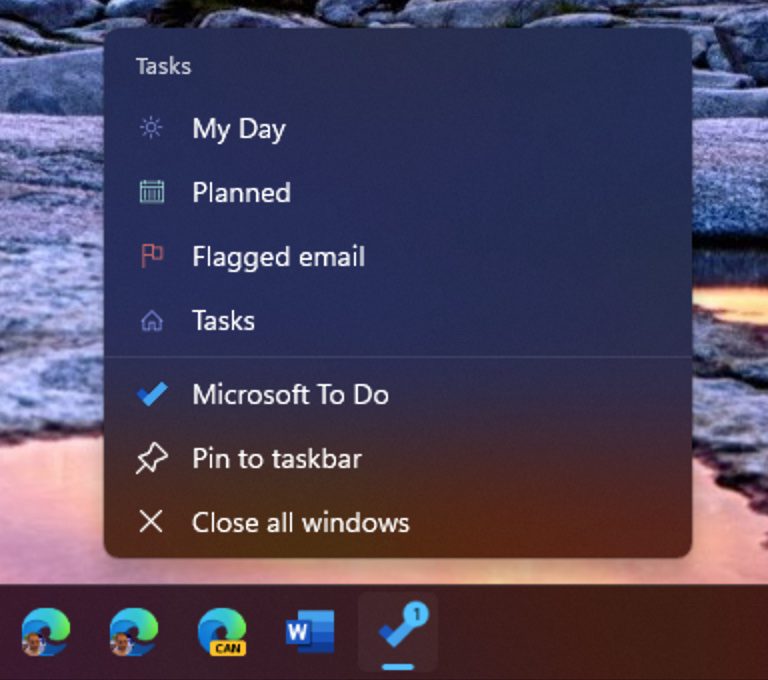
對於已經有桌面捷徑的應用程式,您可以右鍵點擊桌面圖標,然後從內容菜單中選擇顯示更多選項來將其固定到任務欄。這將顯示一個擴展的內容菜單,您可以在其中選擇固定到任務欄。
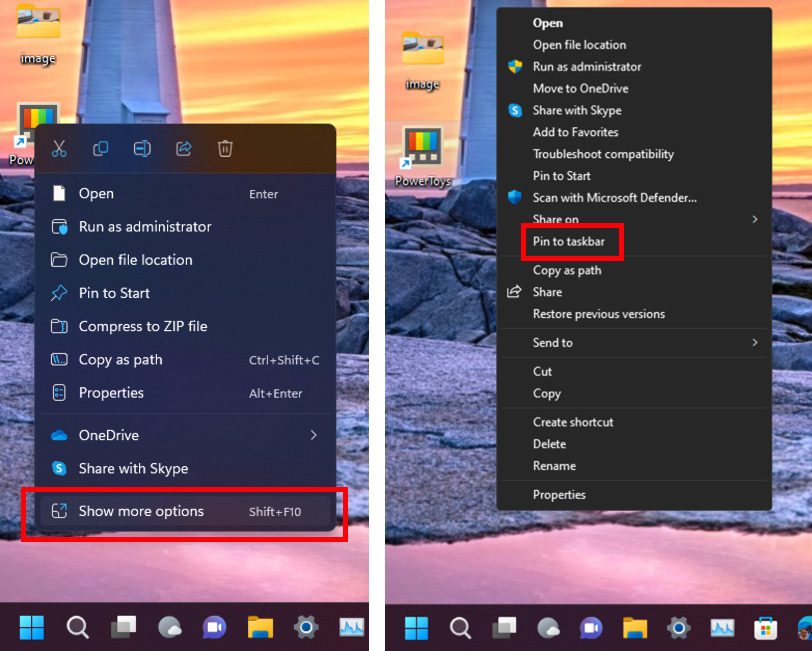
在檔案總管中,您也可以按照同樣的步驟將任何 .exe 檔案釘選到任務欄。右鍵點擊您想要釘選的 .exe 檔案,然後從內容菜單中選擇顯示更多選項 ,再從擴展的內容菜單中選擇固定到任務欄。
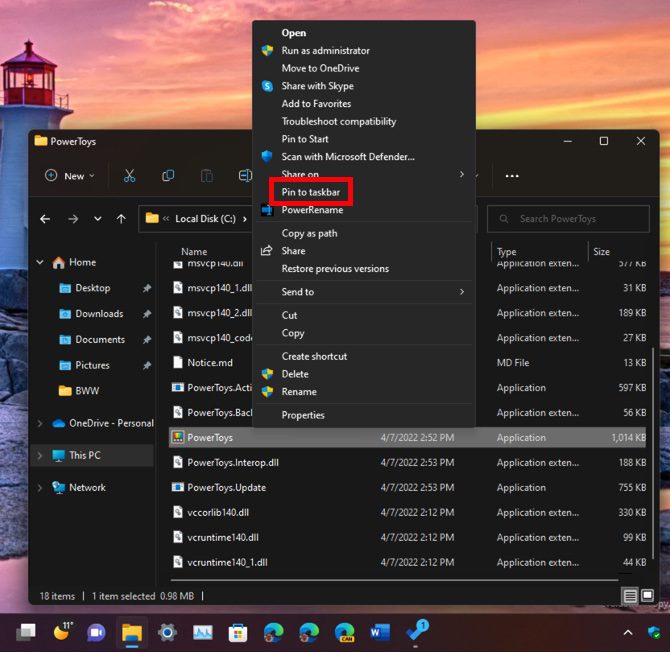
您還可以將出現在 Windows 11 開始功能表中的所有應用程式釘選到任務欄。以下是如何操作:
- 打開開始功能表並點擊所有應用程式按鈕
- 從所有應用程式的完整清單中,您可以右鍵點擊要添加到任務欄的應用程式,將滑鼠指標移至內容菜單的更多
- 這將顯示一個擴展的內容菜單,您可以點擊固定到任務欄選項。
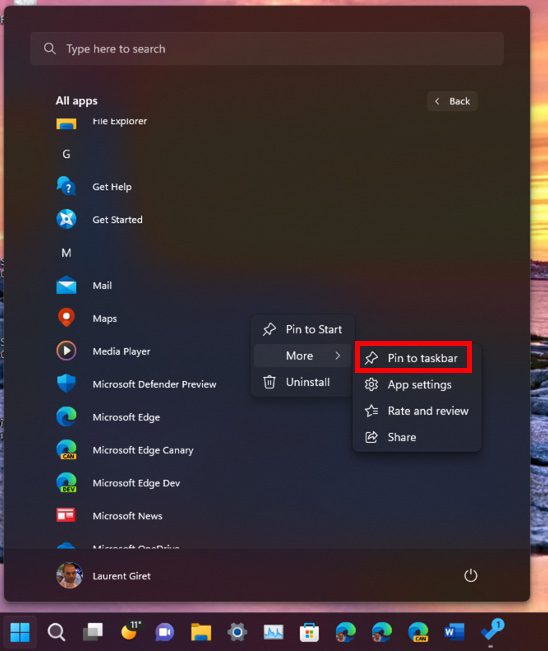
如何從任務欄中移除程式
如果您想從任務欄中移除應用程式,請右鍵點擊任務欄圖標並選擇從任務欄取消釘選。這對大多數應用程式有效。
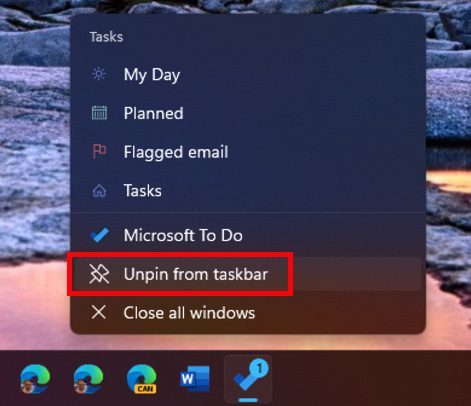
搜尋、作業檢視、小工具和聊天圖示都可以切換打開或關閉。以下是如何操作:
- 右鍵點擊任務欄並選擇任務欄設定
- 在任务栏项目部分,您可以切换每个图标的显示状态
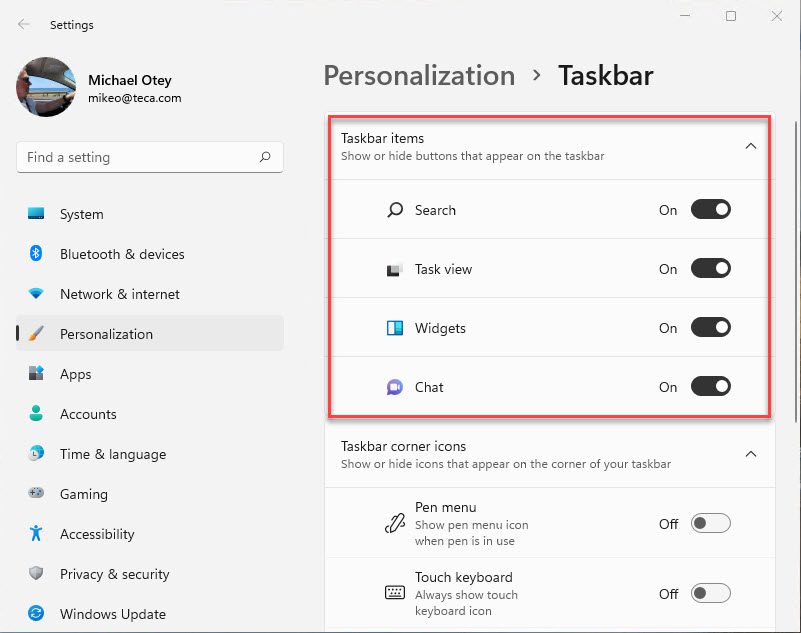
正如您所料,开始菜单图标是无法移除的。还记得最初的Windows 8版本在任务栏上没有开始按钮吗?是的,那些日子。
如何自定义任务栏角落图标和溢出菜单
任务栏角落图标位于任务栏的右下角。您可以在那里看到时间和日期、音量级别、网络状态、OneDrive状态以及其他各种信息。溢出是指单击位于角落图标左侧的箭头时弹出的菜单。
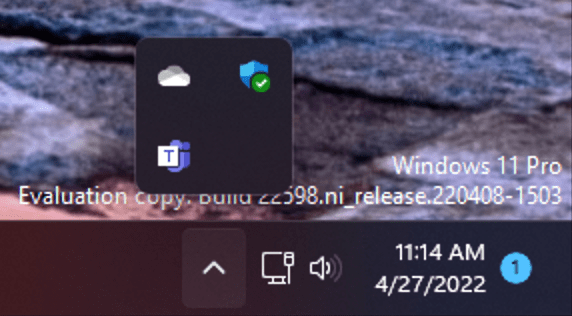
许多角落图标是无法更改的。但是,其中少数几个可以在任务栏设置中隐藏:
- 右键单击任务栏,选择任务栏设置
- 转到任务栏角落图标部分,您可以切换笔菜单、触摸键盘和虚拟触控板图标的显示状态。
- 同样地,您可以在溢出部分切换Microsoft OneDrive、Windows Security和Windows Update图标的显示状态。
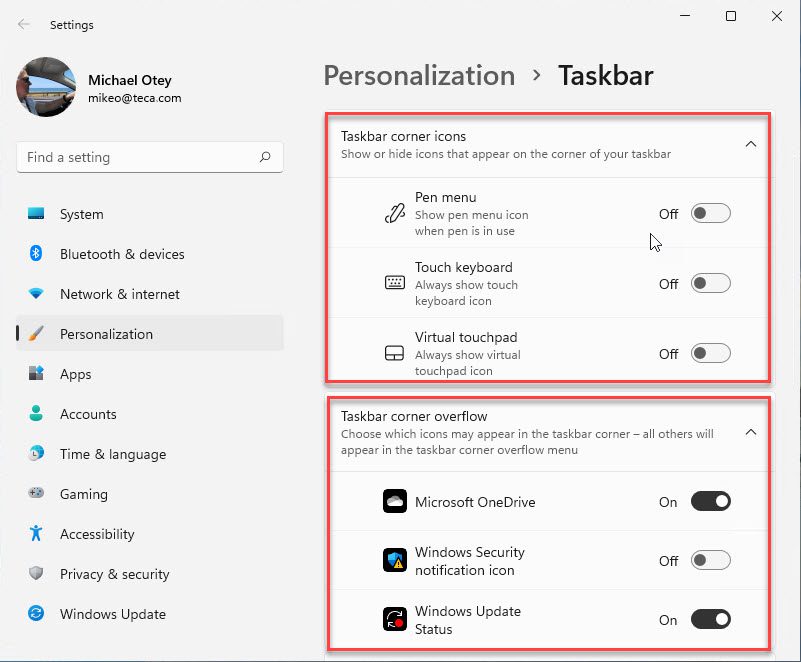
如何在多个显示器上显示任务栏
默認情況下,任務欄應跨越多個顯示器。但是,如果由於某些原因任務欄未出現在多個顯示器上,您可以打開任務欄設置,滾動到任務欄行為部分,您可以勾選在所有顯示器上顯示我的任務欄設置。
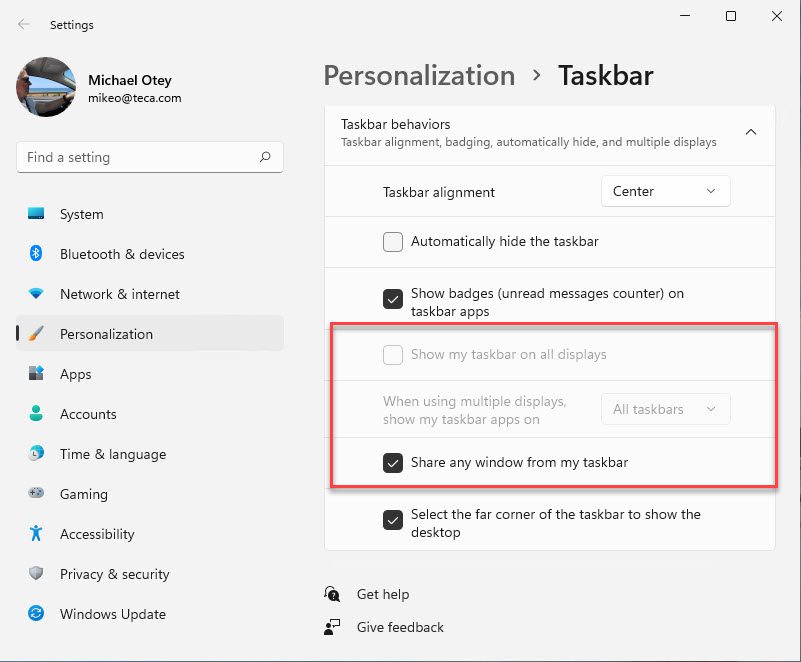
您還可以使用使用多個顯示器時,顯示我的任務欄應用程序下拉菜單,選擇要在哪個顯示器上顯示任務欄圖標。在這裡,您可以從下拉菜單中選擇所有任務欄、主任務欄和打開窗口所在的任務欄或打開窗口所在的任務欄。
與Windows 10一樣,Windows 11允許您以各種方式個性化桌面。您仍然可以選擇淺色和深色模式,還可以在整個桌面上使用自定義強調色。
以下是如何在Windows 11上自定義桌面外觀的方法:
- 右鍵點擊桌面打開設置菜單,然後選擇前往個性化 > 顏色
- 如果您想將自定義的強調色應用到開始菜單和任務欄,滾動到強調顏色部分,切換在開始菜單和任務欄顯示強調色選項。
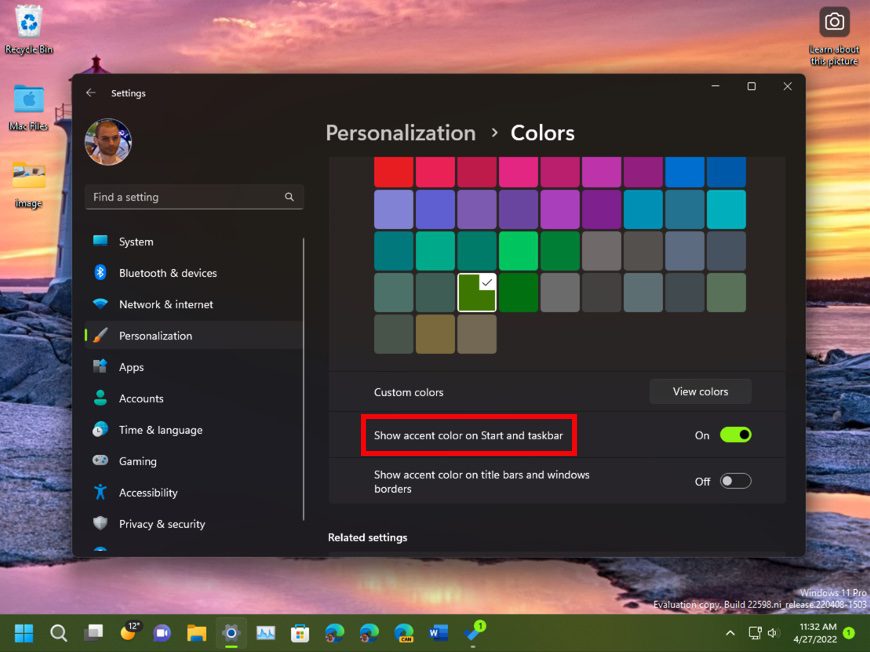
如何調整Windows 11任務欄大小
無法使用鼠標或任何設置來調整 Windows 11 任務欄大小,但可以通過編輯 Windows 11 註冊表來調整。儘管這並不是很複雜,但如果您決定更改 Windows 11 註冊表中的任何內容,請務必小心。
無論如何,以下是操作步驟:
- 使用 Regedit 開啟 Windows 11 註冊表
- 導航至以下註冊表鍵:HKEY_CURRENT_USER\Software\Microsoft\Windows\CurrentVersion\Explorer\Advanced
- 右鍵點擊 Advanced key,選擇 新建 > DWORD (32 位) 值。
- 將名稱 TaskbarSi 添加為新鍵。
- 接下來,雙擊 TaskbarSi 以顯示編輯窗口。
- 在 Value Data 欄中,輸入 0、1 或 2。1 代表默認大小。0 代表最小,2 代表最大。
- 輸入 2 以增加任務欄大小,然後點擊 確定。
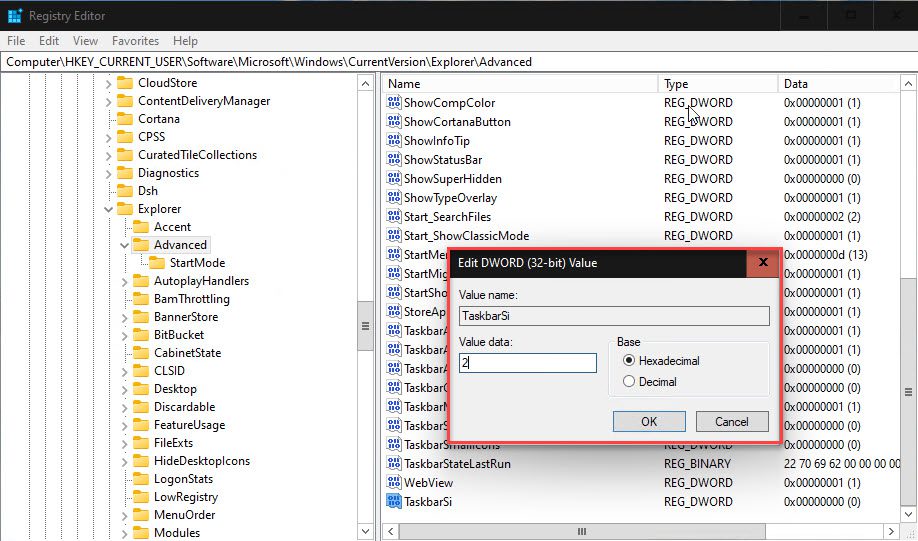
更改將在您關閉註冊表編輯器並重新啟動系統後生效。這個更改還會改變顯示在任務欄上的圖標大小。
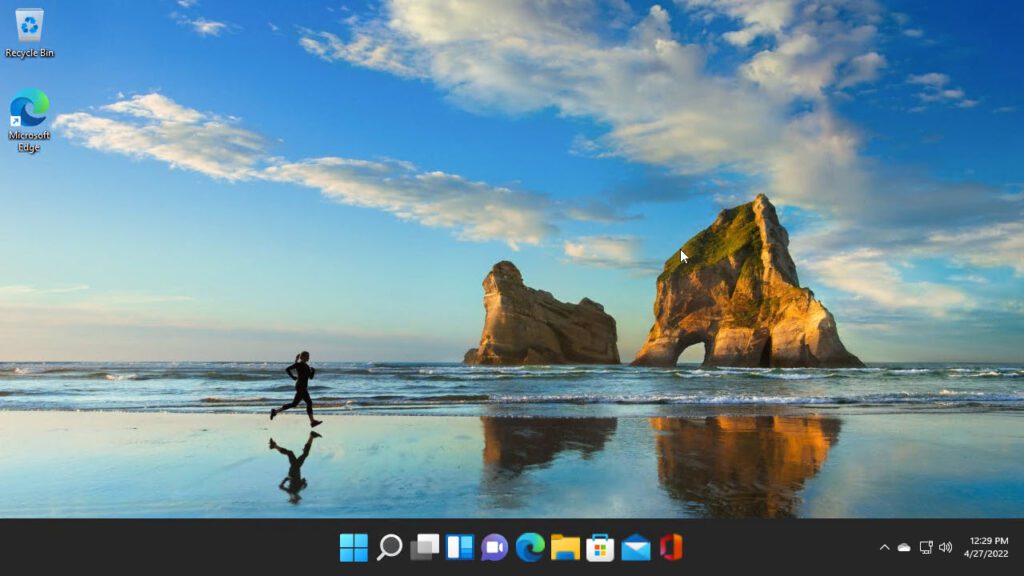
可以通過刪除 TaskbarSi 值或輸入值為 1 並重新啟動系統來恢復默認任務欄大小。
創建自定義任務欄
您也可以創建一個完全自定義的任務欄,覆蓋默認程式集合,改為您自己的程式集合。但這需要編輯和部署 XML 文件,這超出了本文的範圍。您可以從 Microsoft 文件中了解有關創建自定義任務欄的更多資訊,網址是Customize the Taskbar on Windows 11。
使用 Windows 10 多年後,Windows 11 上的簡潔開始選單可能令人感到不適應。雖然大多數人不會錯過 Live Tiles,但我認為幾乎每個人都使用了現已消失的圖示分組功能。
雖然如此,新的開始選單每頁僅限於 18 個項目,比 Windows 10 開始選單小得多。讓我們更仔細地看看一些自定義 Windows 11 開始選單的主要方法。
Windows 11 的開始選單主要用作快速啟動板,可輕鬆查找和運行應用程式。但是,新的開始選單還融合了文件瀏覽器的元素,可以顯示最近使用的文件和應用程式。
新的開始功能表讓你首先注意到的一點是,所有你喜愛的應用程式群組都消失了,被最近使用的應用程式和一些充斥廣告的圖標取代,如迪士尼+、亞馬遜Prime影音、TikTok等等。其中一些也許在個人系統上很好用,但通常你不會希望它們出現在工作系統上。
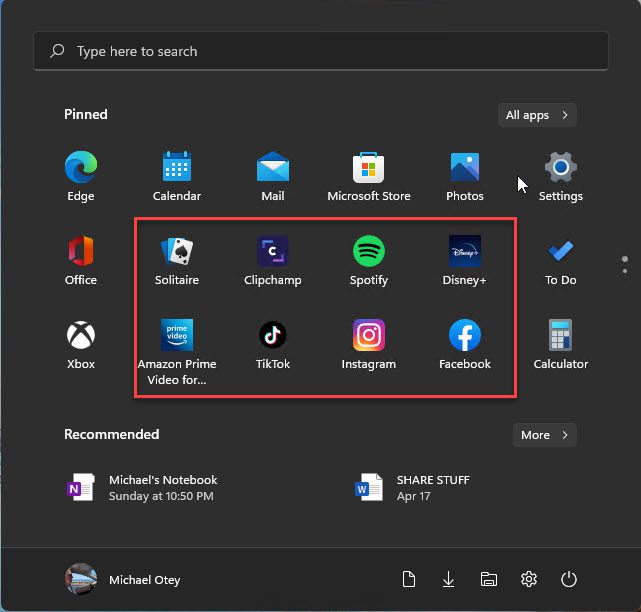
首先,讓我們看看如何在開始功能表中新增和刪除項目。
如何固定你喜愛的應用程式
將遺失的應用程式新增到開始功能表中的最簡單方法是從所有應用程式清單中選擇它們:
- 點擊開始功能表右上角的所有應用程式按鈕
- 滾動列表,直到找到要固定到開始功能表的應用程式
- 右鍵點擊該應用程式,然後選擇固定到開始選項。
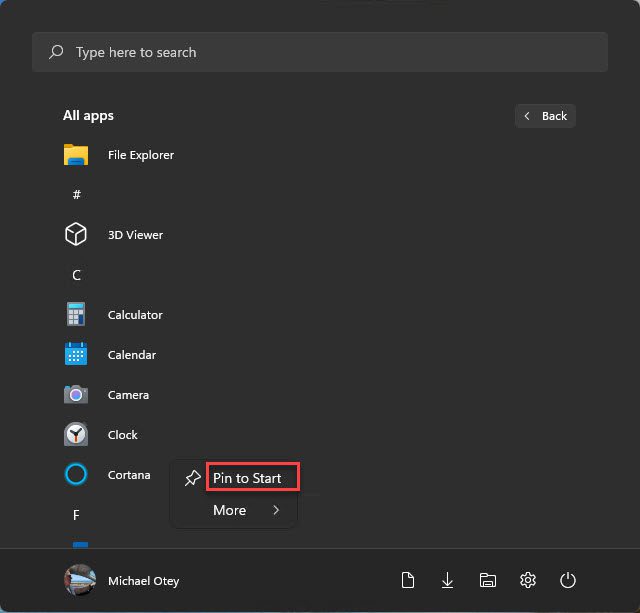
如何顯示或隱藏最近新增的和最常使用的應用程式
你可以自訂 Windows 11 開始功能表,顯示你最近新增的應用程式、你最常使用的應用程式,以及你最近使用的項目。以下是如何啟用這些自訂:
- 打開開始功能表,點擊設定
- 前往個人化和開始。
- 在這裡,你可以切換打開顯示最近新增的應用程式, 顯示最常使用的應用程式, 以及 在開始、快速存取工具列和檔案總管中顯示最近開啟過的項目。
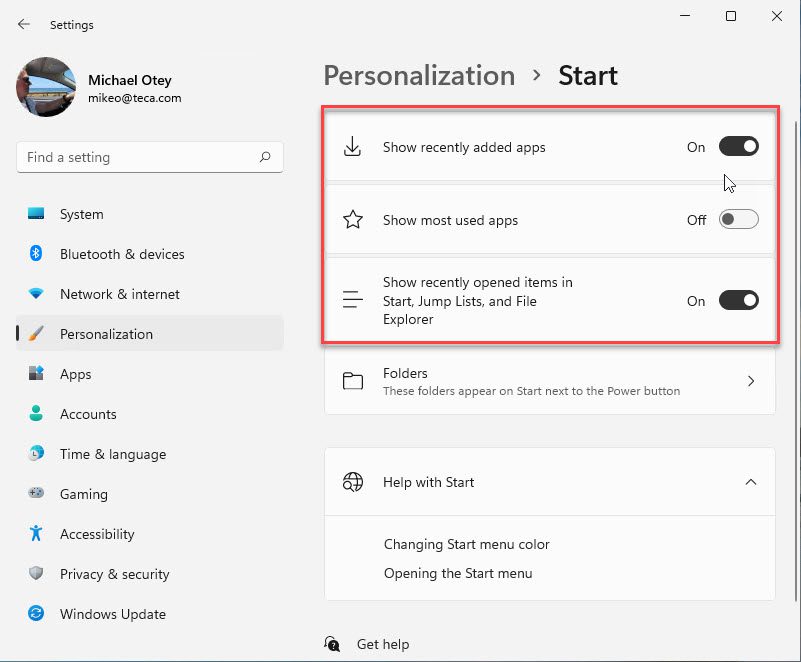
開始功能表底部的推薦部分現在會顯示我們最近打開的項目。
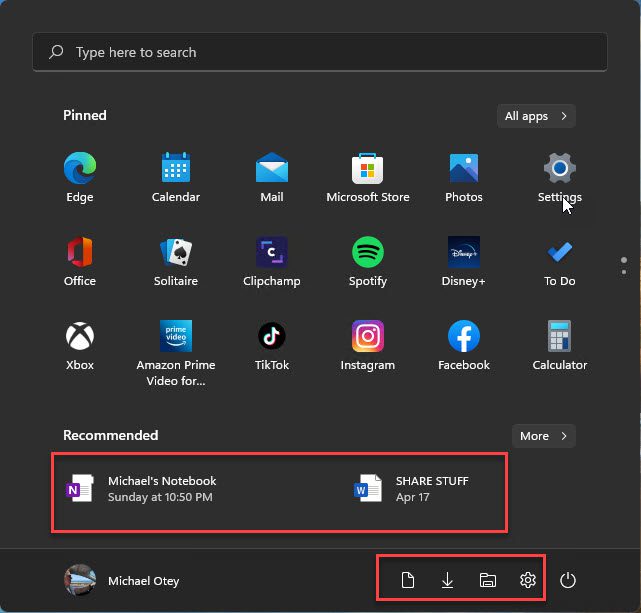
如何將快捷方式添加到圖書庫文件夾
默認情況下,Windows 11 開始功能表不會顯示常見的系統圖書庫文件夾。但是,您可以輕鬆將它們添加回來,以下是如何操作:
- 打開開始功能表,並點擊設置。
- 接下來,打開個性化和開始,然後點擊文件夾 選項以顯示您可以看到下方的文件夾設置。
- 您可以通過打開或關閉不同系統文件夾選項,包括設置、文件總管、文檔和下載,選擇您希望在開始功能表上顯示的文件夾。
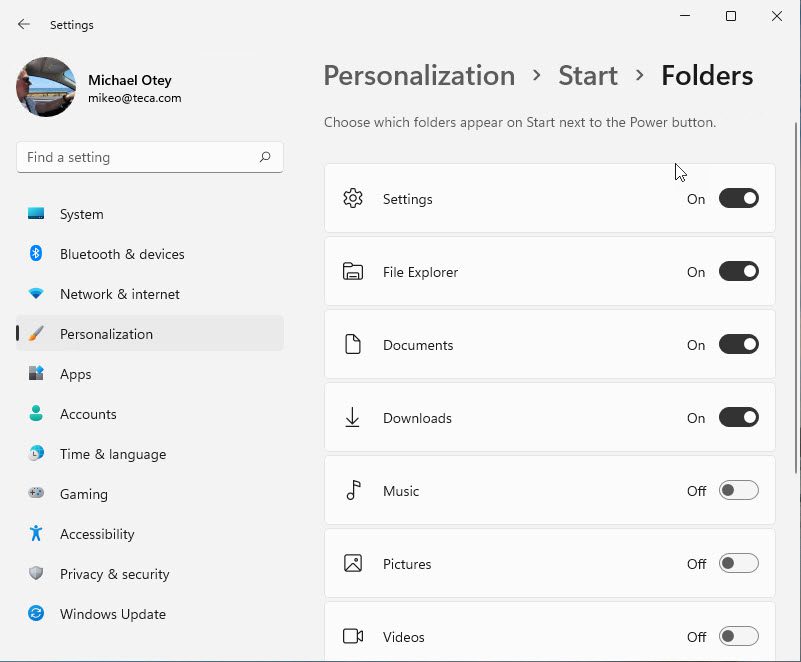
正如您在下面看到的,我們現在在開始功能表旁邊有文件總管、下載、文檔和設置的快捷方式。
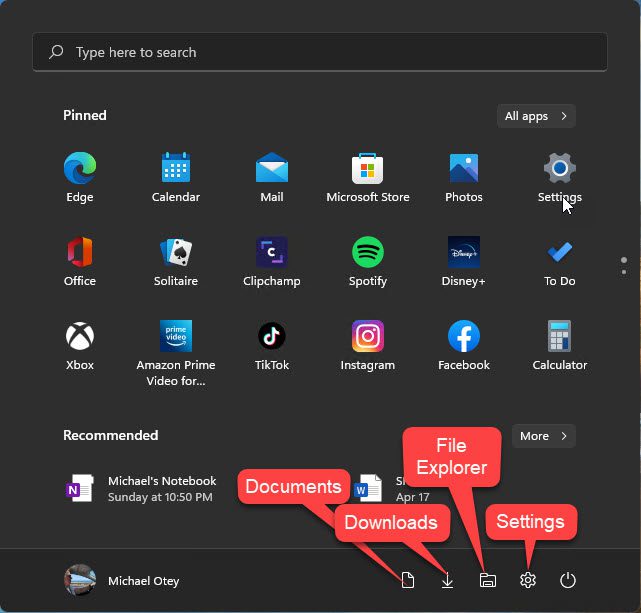
如果您想從開始功能表中刪除應用程式,請右擊開始功能表圖示,然後選擇從開始螢幕卸載。這適用於開始功能表上的大多數項目。就像您可能預期的那樣,帳戶和電源圖示無法刪除。
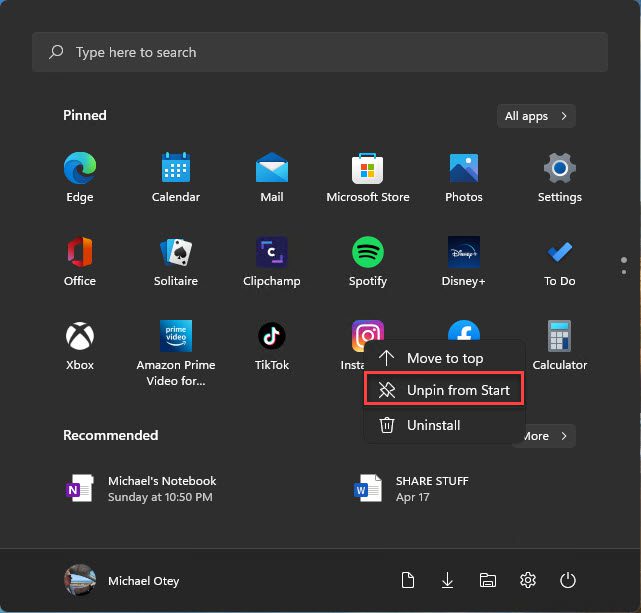
和任务栏一样,您也可以创建一个完全自定义的开始菜单布局,覆盖默认的开始菜单。然而,这需要编辑和部署 XML 和 JSON 文档,这超出了本文的范围。您可以在微软文档中了解有关创建自定义开始菜单的更多信息,网址为:自定义 Windows 11 的“开始”布局。
Windows 11 的早期版本支持一项注册表修改,可以让您显示类似于 Windows 10 开始菜单的版本。然而,微软在去年的 Windows 11 构建 22000.65 中禁用了该注册表修改。
幸运的是,有几种 Windows 11 开始菜单替代方案可供安装,可以自定义 Windows 11 开始菜单的操作方式。以下是一些主要的 Windows 11 开始菜单替代方案:
Start11
由 Stardock 提供,Start11 可自定义 Windows 11 的开始菜单和任务栏。它允许您移动任务栏,恢复任务栏上下文菜单。它支持 Windows 7 和 Windows 10 风格的开始菜单,还可以向开始菜单添加文件夹等多项自定义功能。它与其他 Stardock 桌面产品集成。
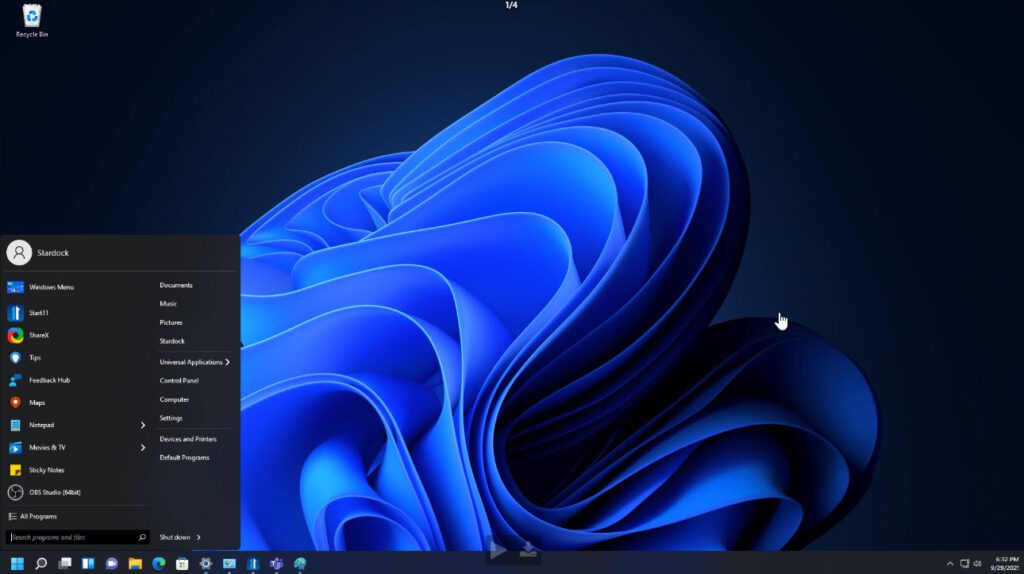
Start11售價為$5.99,可供1個Active Install使用,或者以$14.99的價格購買5個Active Installs。您可以免費試用30天。
StartAllBlack
StartAllBlack可讓您移動任務欄並提供任務欄跳躍列表。它還提供Windows 7和Windows 10風格的開始菜單。
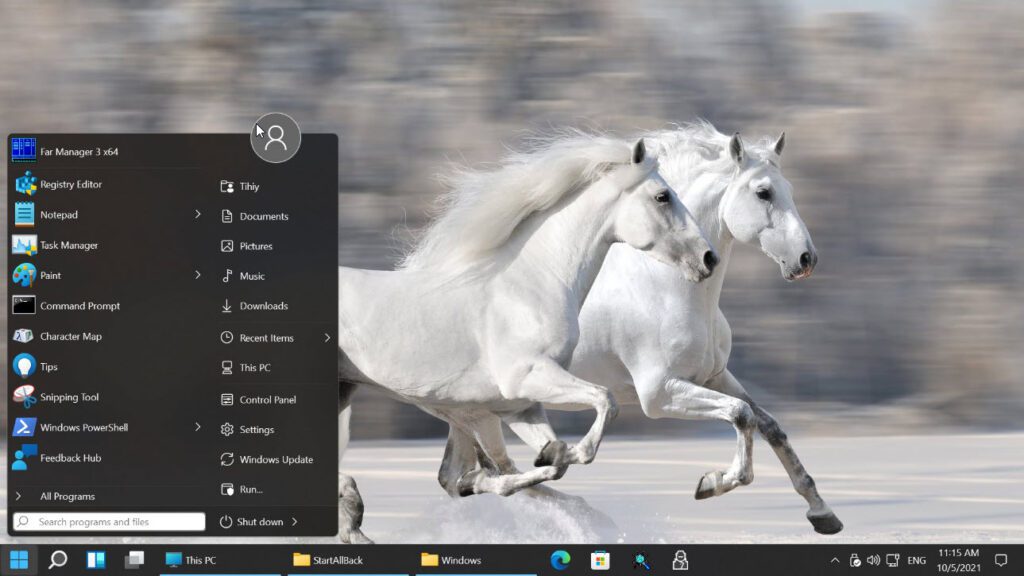
您可以以每台PC $4.99的價格購買個人版本許可證,或者以$8.99的價格購買兩台PC。StartAllBack有30天的試用版。有Business Edition提供多台PC許可選項。
Start Menu X是Windows 11開始菜單的替代方案,不會自定義任務欄。不過,它提供了一個靈活的虛擬組功能,讓您能夠輕鬆將開始菜單項目分組在一起,以及折疊和展開這些組。Start Menu X開始菜單支持標籤分組,它可以移動到桌面的任何位置,也可以調整大小以填滿整個桌面。
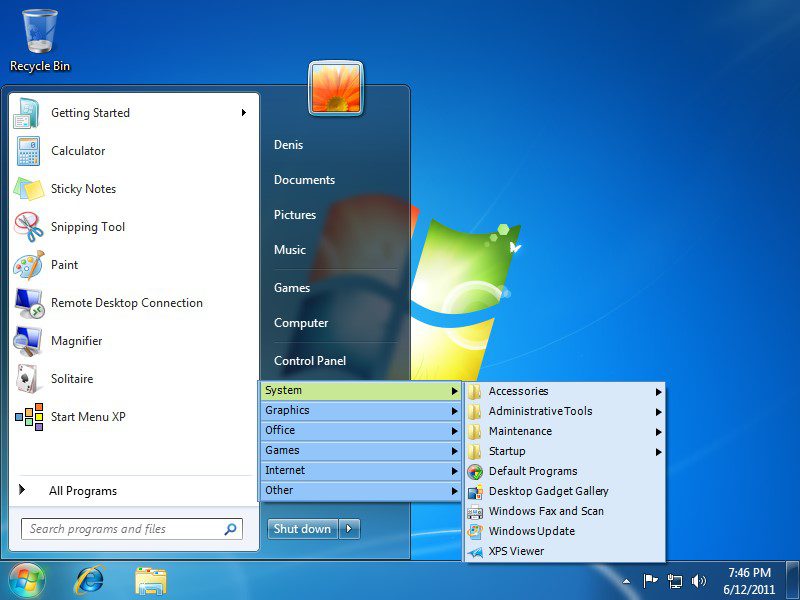
Start Menu X還有免費版本和專業版本。免費版本僅限於五個虛擬組,不支持一鍵啟動或分頁。專業版售價為單台PC $9.99 或兩台或更多 $7.99。
結論
即使 Windows 11 的開始菜單和任務欄似乎比之前版本的 Windows 提供的自定義選項少,將任務欄對齊到左側並將您喜愛的應用程序釘到其中仍然頗為容易。然而,Windows 11 的開始菜單與 Windows 10 的開始菜單及其動態磚有著明顯的不同,但同樣地,將您喜愛的應用程序釘在那裡也相當容易。
對於真正需要更多靈活性的 Windows 11 用戶,今天已經有各種第三方應用程序可以提供這種功能。Windows 11 仍然在不斷發展中,也許我們將在未來幾個月或年看到微軟改進其開始菜單和任務欄。
Source:
https://petri.com/how-to-customize-the-windows-11-start-menu-and-taskbar/













